在当今快速发展的科技时代,平板电脑已成为我们日常生活和工作的重要伙伴。它轻便易携、功能丰富,让人们无论在何处都能高效工作和娱乐。然而,为了更好地保护平...
2025-04-19 0 平板电脑
在这个科技不断进步的时代,移动平板电脑已经成为了我们日常工作和生活中不可或缺的一部分。随着技术的不断更新换代,我们也许会遇到想要更换平板操作系统以获得更佳体验的需求。然而,对于大多数用户来说,平板电脑的操作系统切换可能显得神秘且复杂。本文将全面、详细地指导您如何在平板电脑上切换操作系统,并介绍每个步骤的具体操作。
在开始切换操作系统之前,首先要确认您的平板电脑是否支持您想要切换到的操作系统。每种平板设备都有其特定的硬件配置,这意味着,并非所有的操作系统都能在任何平板电脑上运行。一些平板可能原生搭载的是Android系统,而另一些可能是iOS系统,这两种系统互不兼容。即便在Android平板电脑中,不同品牌和型号的硬件也可能会限制其能安装的Android版本。
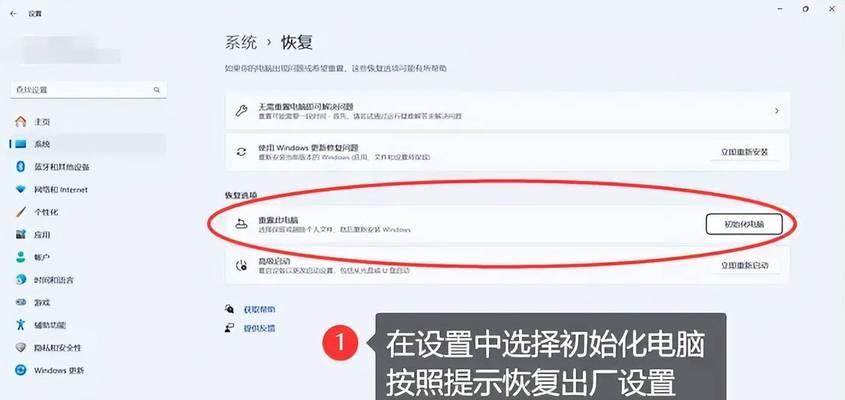
1.备份数据
切换操作系统前,务必将平板电脑中的数据进行备份。因为这将抹去设备上的所有信息,包括照片、音乐、应用等。可以利用云服务或电脑备份平板上的重要数据。
2.获取正确的固件和驱动
确保您下载了适合自己平板电脑型号的操作系统固件和所有必需的驱动程序。请访问平板制造商的官方网站或信誉良好的第三方论坛获取这些资源。
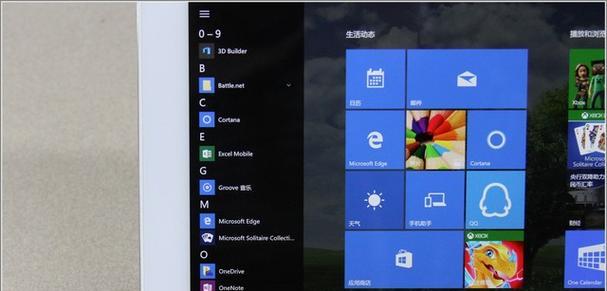
1.解锁平板电脑的Bootloader
大多数Android平板电脑出厂时都会锁定Bootloader,切换操作系统前必须解锁它。具体解锁步骤因设备而异,通常涉及到在电脑上安装相应的驱动程序,然后运行解锁工具。解锁Bootloader会使设备的保修失效,并且存在变砖的风险。
2.安装自定义恢复环境
在平板电脑上安装自定义恢复环境,如TWRP(TeamWinRecoveryProject)。这个步骤需要使用ADB(AndroidDebugBridge)和Fastboot工具。安装完成后,重启平板进入恢复模式。
3.备份当前系统
在执行任何擦除操作前,使用自定义恢复环境进行当前系统的备份是一个明智的选择。这不仅可以避免数据丢失,还可以在切换失败时恢复到原始状态。
4.擦除数据/恢复出厂设置
通过自定义恢复环境,选择“wipedata/factoryreset”选项清除设备上的所有数据。这样做是为了确保新系统安装时不会与旧系统发生冲突。
5.刷入新系统
下载适合您平板电脑型号的最新操作系统镜像文件,然后通过自定义恢复环境刷入这个镜像文件。这个过程需要耐心等待,因为刷机时间取决于镜像文件的大小以及设备的性能。
6.重启平板电脑
刷入完成后,重启您的平板电脑。如果一切顺利,您将看到新系统的启动画面。
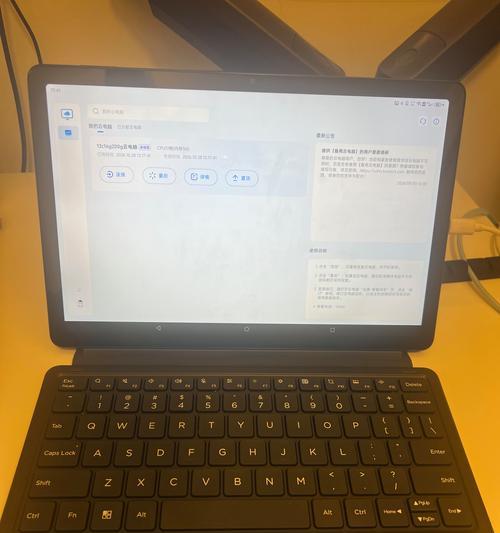
问题1:平板电脑无法启动怎么办?
解决方案:如果平板电脑在刷机后无法启动,尝试重新进入自定义恢复环境,并通过恢复出厂设置选项重新刷入系统。
问题2:刷机后某些功能无法使用怎么办?
解决方案:下载并安装相应的驱动程序或补丁文件,这些文件通常可在平板制造商的官方网站找到。
请确保在刷机过程中平板电脑的电量充足。
刷机有风险,操作前请仔细阅读相关教程和指南。
切勿在操作过程中断电,这可能会导致平板变砖。
通过本文的详细指导,您应该能够顺利地在您的移动平板电脑上切换操作系统。每一步都旨在帮助您规避风险,确保操作安全。虽然整个过程可能略显复杂,但只要按照步骤谨慎操作,您就可以享受新系统带来的新体验。如果您在操作过程中遇到任何问题,建议寻求专业人士的帮助或在相关技术论坛上寻求帮助。
标签: 平板电脑
版权声明:本文内容由互联网用户自发贡献,该文观点仅代表作者本人。本站仅提供信息存储空间服务,不拥有所有权,不承担相关法律责任。如发现本站有涉嫌抄袭侵权/违法违规的内容, 请发送邮件至 3561739510@qq.com 举报,一经查实,本站将立刻删除。
相关文章

在当今快速发展的科技时代,平板电脑已成为我们日常生活和工作的重要伙伴。它轻便易携、功能丰富,让人们无论在何处都能高效工作和娱乐。然而,为了更好地保护平...
2025-04-19 0 平板电脑
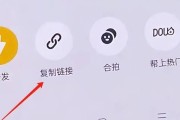
在移动互联网的浪潮中,抖音已跻身成为大众娱乐生活的重要组成部分。无论是闲暇时刻还是碎片时间,许多用户都会选择观看抖音短视频来放松心情。当我们在平板电脑...
2025-04-19 0 平板电脑

华为M3平板电脑以其卓越的性能和人性化的功能受到众多用户的喜爱。在日常使用中,我们有时需要让平板电脑保持在唤醒状态,以便进行长时间的阅读、观看视频或其...
2025-04-19 0 平板电脑

平板电脑以其便携性和多功能性成为了现代人不可或缺的电子产品。然而,在使用过程中,可能会遇到边框喷油的问题。这不仅影响了设备的外观,还可能对使用体验产生...
2025-04-19 1 平板电脑
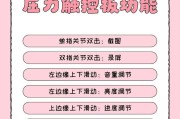
随着平板电脑在日常生活和工作中的普及,触控笔也成为了许多平板用户的标配配件。它不仅使绘图、笔记变得更加精确和便捷,还为创意专业人士提供了新的表现方式。...
2025-04-18 2 平板电脑

在当今数字化时代,网购已成为我们生活中不可或缺的一部分。尤其是对于电子产品如平板电脑,由于其便捷性和丰富的产品线,吸引着无数消费者网上选购。然而,随着...
2025-04-17 6 平板电脑